パワーユーザーのようにGoogle検索を使用する方法

ほとんどの人と同じように、基本的な質問に答えたり調査を行ったりするのに毎日Googleを利用していますが、必ずしも必要なものが見つかるとは限りません。
Googleの検索エンジンは強力で、Googleが検索するものを制限したり、特別な検索を実行したりするために使用できる多くの特殊な演算子があります。これらの高度な機能が提供する高度な制御に驚かれるかもしれません。
Google検索を強化するために使用できる、あまり知られていないヒントとコツをいくつか紹介します。
1。高度な検索演算子を使用する
1つのサイトからの結果が必要ですか? site:operatorを使用できます 検索を制限します。たとえば、「 site:cnn.com株式市場」を検索します。 」と指定したサイトからのみ関連する結果が得られます。
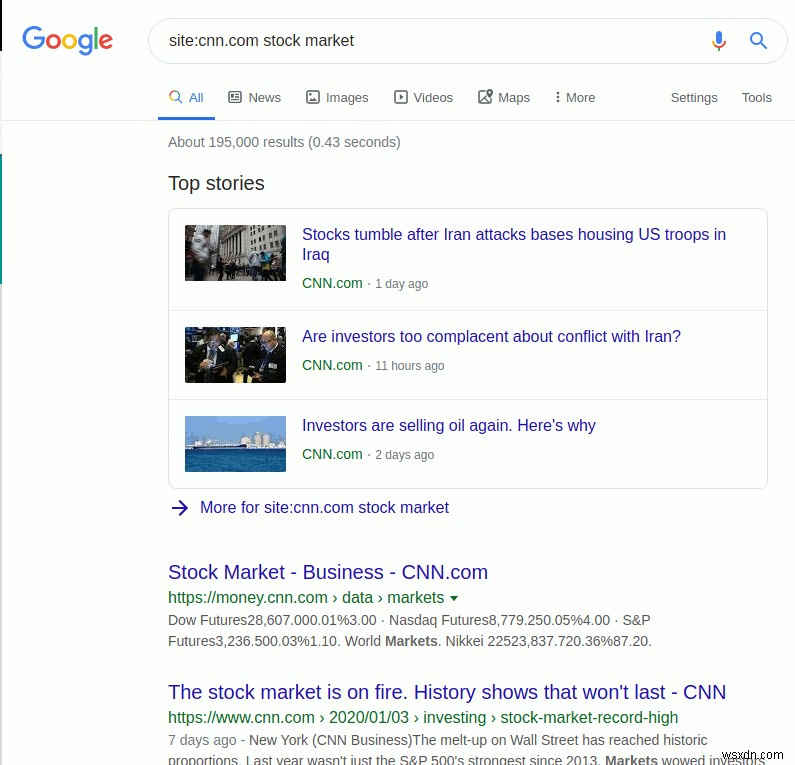
レポートまたはスライドショープレゼンテーションのPDFコピーをお探しですか? Googleでは、PDF、Wordドキュメント、リッチテキストファイルなどの特定の種類のファイルをfiletype: operatorで検索できます。 。
この演算子を使用するには、クエリに加えて、探しているファイルタイプを入力するだけです。例:「 filetype:pdf2020レポート 」は、本文、URL、またはタイトルに「2020レポート」を含むPDFを返します。
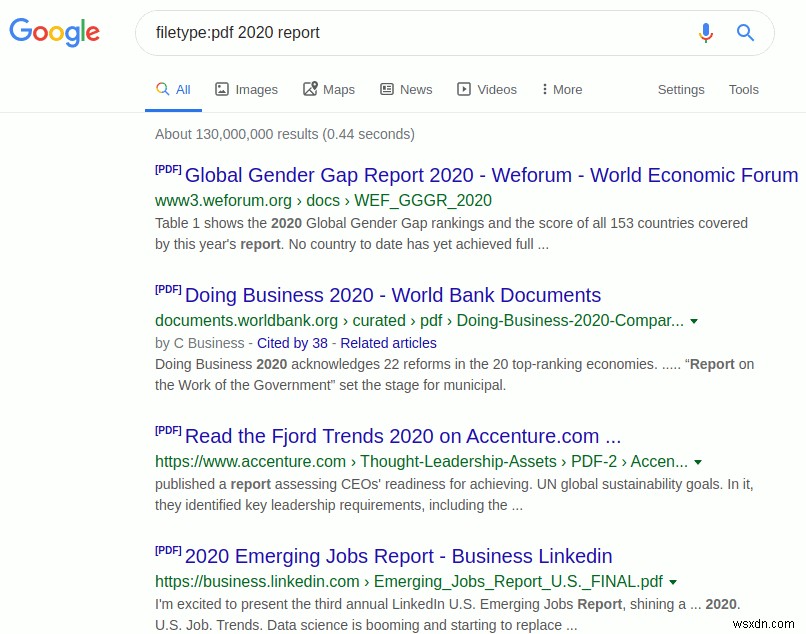
Googleは、ページのURL、タイトル、または本文でのみクエリを検索するように検索エンジンに指示できる演算子も提供しています– allinurl:, allintitle: and allintext :演算子。
たとえば、ページの本文で「Facebookの更新」という単語を検索したいだけの場合は、「 allintext:Facebookの更新」を検索できます。 。」 「allinurl:Facebookの更新」のような検索 」はページのURLだけで表示され、「 allintitle:Facebookの更新 」はページタイトルだけに表示されます。
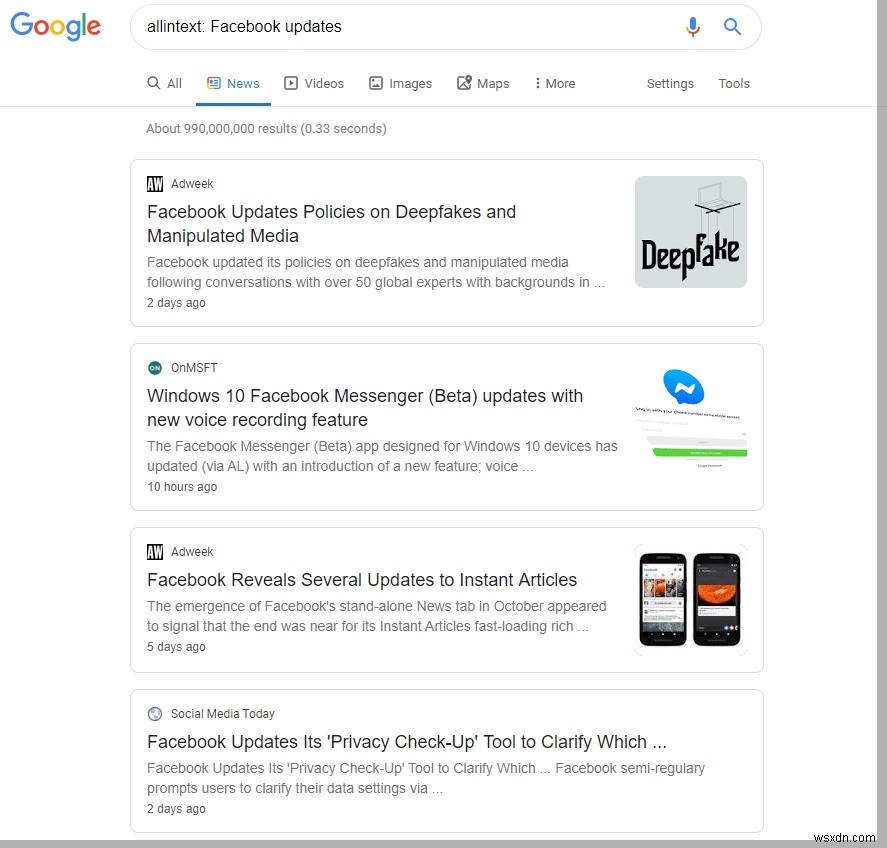
related: operatorを使用する 、特定のURLに関連するサイトを見つけることができます。たとえば、「 related:amazon.com」を検索します。 」は、Amazonのホームページに関連するサイトを提供します。
この演算子を使用すると、サイトに関連する概念をすばやく検索したり、Googleが返す関連サイトに基づいて特定のサイトをどのように分類しているかをすばやく把握したりできます。
検索をさらに制限する必要がある場合は、検索を制限するために使用できるGoogle検索演算子がさらにあります。
ダウンしているウェブサイトを表示する必要がありますか、それとも古いバージョンのサイトを確認したいですか? Googleは、related:を使用してアクセスできるウェブサイトのデジタルスナップショットを定期的に保存しています。 オペレーター。 cache:google.comのように、演算子をURLと組み合わせるだけです。 –保存されたバージョンのWebサイトに移動します。
省略記号(2つのドット: .. )を使用して範囲内を検索することもできます。 )演算子。この演算子は、数値のペアと組み合わせると、特定の範囲内にある結果のみを検索するようにGoogleに指示します。
したがって、特定の価格帯のスピーカーを探している場合は、「Linux $ 100 .. $ 250」のような検索を実行して、探しているものを見つけることができます。
2。アスタリスクワイルドカードを使用する
Google検索では、アスタリスク(*)は任意の単語を表すことができます。したがって、特定のフレーズを探しているのに1つ以上の単語を思い出せない場合は、知っているフレーズの一部を入力し、アスタリスクを使用して他のフレーズをサブインするようにGoogleに指示できます。
たとえば、「戦争と* 」を検索すると、「戦争と平和」の検索と同様の結果が得られます。 。」複数のアスタリスクを使用して、複数の単語をサブインすることもできます。「 to be or * * be」のような検索 」は、「生きるべきか、死ぬべきか」という検索のような結果を返します。 。」
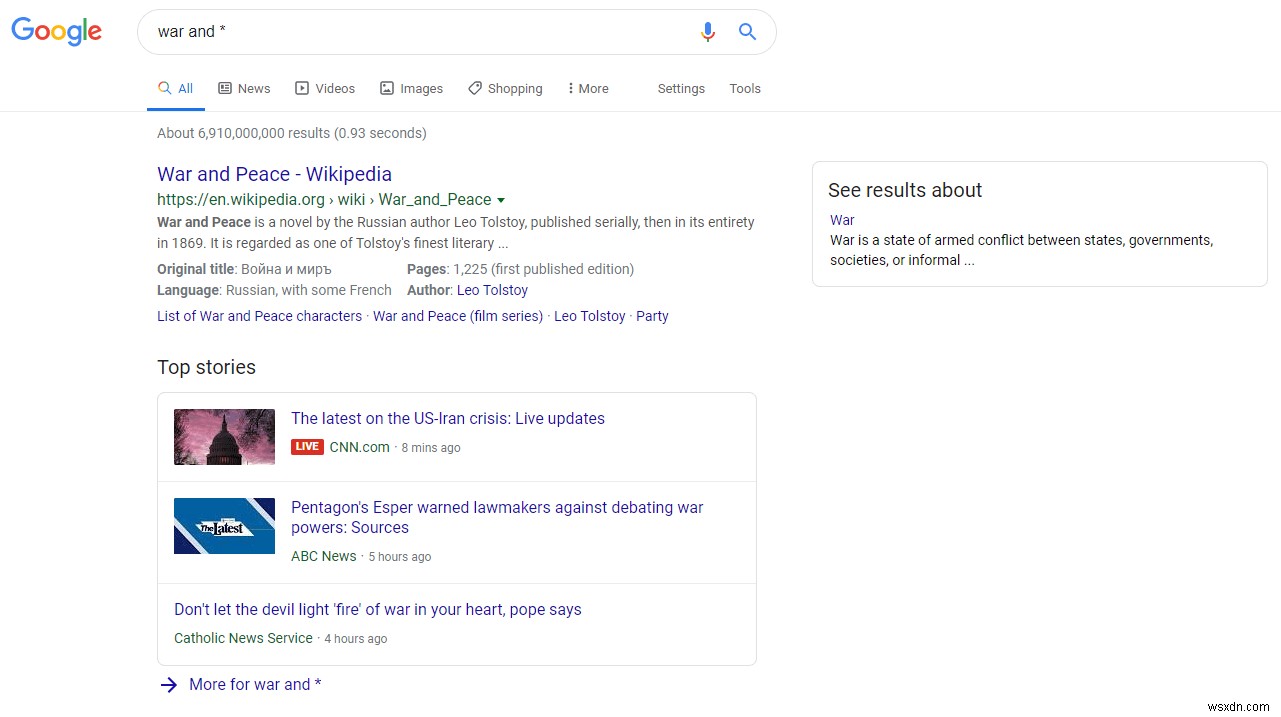
3。基本的な数学とクイック単位変換を実行する
Google検索を使用して、基本的な計算をすばやく実行できます。 「4x 4 + 10」のような数学の問題を入力します 」–そしてGoogleは、結果ページの上部に電卓ウィジェットを使用した検索を返します。ウィジェットには、問題とその回答が事前に入力されています。
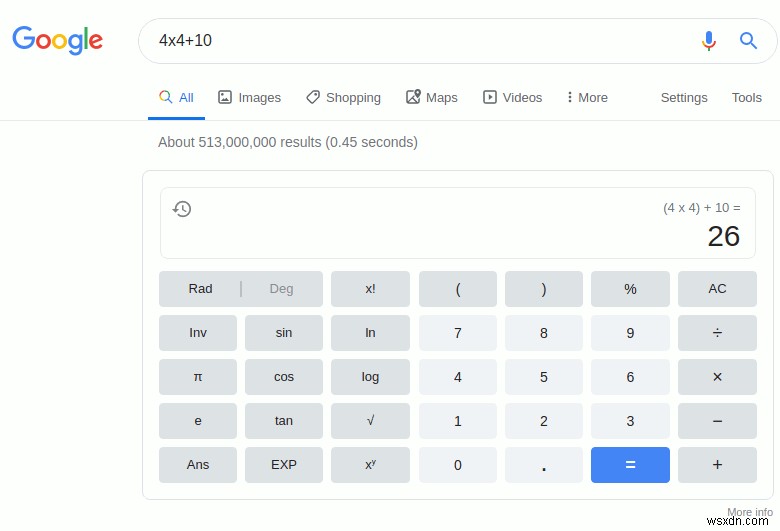
Google電卓は、数値の平方根や特定の角度の正弦を見つけるなど、より高度な操作を実行することもできます。
また、Googleを使用して、ある測定単位または通貨から別の測定単位にすばやく変換することもできます。例:「3cmからインチ 」はインチで3cmの同等の長さを返しますが、「500USDからGBP 」はポンドで500ドルの値を返します。
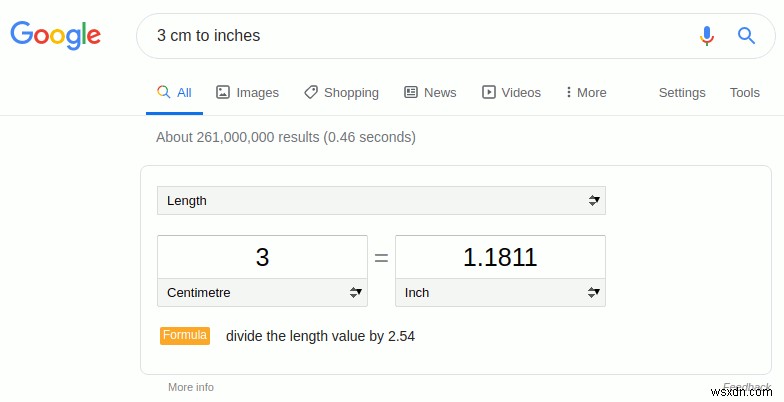
4。ブール演算子を使用した検索
特定の用語を検索する必要がありますが、情報が不要な関連単語が検索結果に詰まっていますか?または、2つの異なる用語のいずれかを含めることができる広範な検索が必要ですか?このような場合は、単純なブール演算子(および)を使用できます。 、ない およびまたは —Google検索をより具体的にするため。
「カメラと動画」を検索する 」は、カメラとビデオの両方の単語でのみ結果を返します。 「カメラまたは動画」を検索する 」は、いずれかの単語で結果を返します。単語が必要ない場合は、 NOTを使用して検索から除外できます。 、「カメラではなく動画」のように 。」
ORとNOTは、同じ機能を実行する特定の文字(垂直バー(|))に置き換えることもできます。 またはの場合 ハイフンまたはマイナス記号(-) NOT 。
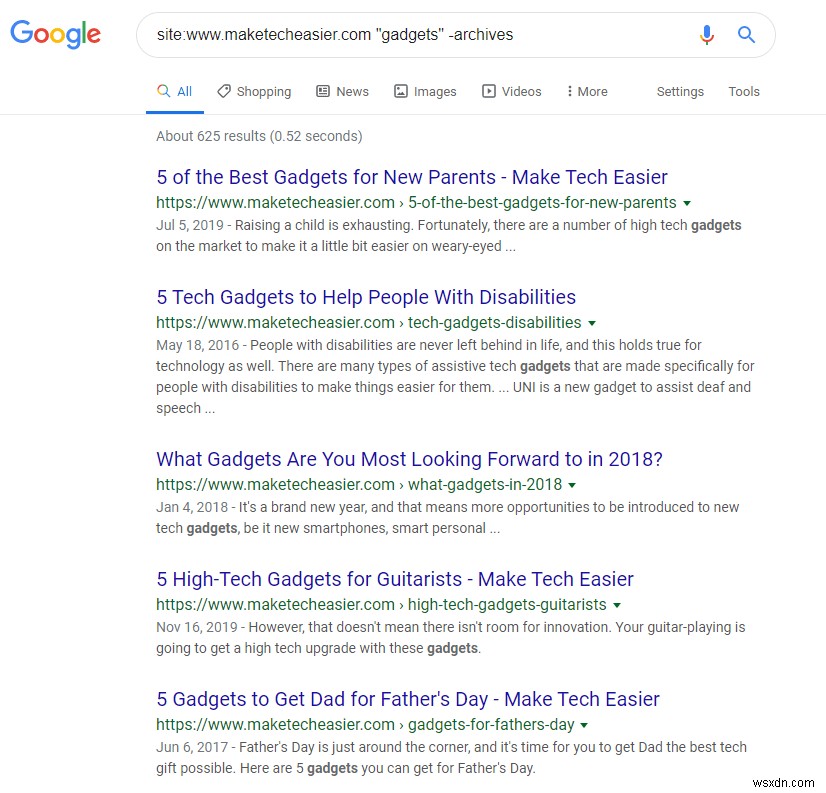
演算子は必ず大文字にしてください。大文字にしないと、Googleは演算子を演算子ではなく、検索対象の一部として扱います。
Google検索のスーパーチャージ
ほぼすべての人が日常的にGoogleを使用していますが、検索時に使用できる隠された特別な機能について誰もが知っているわけではありません。これらの演算子と特別な検索機能を使用すると、パワーユーザーのようにGoogleで検索できます。
-
Google セーフ サーチの概要と使用方法
Google は最も人気のある検索エンジンであり、さまざまなことに対する答えを検索しようとするときにほとんどの人が使用しています。結果の多くは大きく分かれており、一部露骨な内容も示されています。これは、特に他の人に囲まれている場合に、一部のユーザーを不快にさせる可能性があります。この問題を抑えるために、Google はセーフ サーチ フィルターと呼ばれるソリューションを考案しました。これは、表示したくないコンテンツを除外して検索結果を改善するためのオプションです。 Google セーフ サーチはあまり知られていない機能ですが、特に不適切なコンテンツや望ましくない検索結果を避けたいユーザーにと
-
Google Duo の使い方
Google デュオ は、オーディオおよびビデオ通話で友人や家族とつながることができる素晴らしいアプリです。 Google Duo には素晴らしい機能が複数あります、 群衆の間でそれを成功させました。それは、現在、家で立ち往生していると感じている人々への救世主として浮上しています.ビデオ通話アプリはいくつかありますが、これは Google の製品として最適です。ただし、アプリケーションに限定されず、Web プラットフォームとしても機能します。そのため、Zoom Meeting アプリに飽きたら、Google Duo を使用して少人数の友人や同僚に電話をかけることができます。 Google Du
